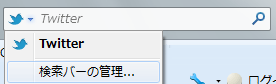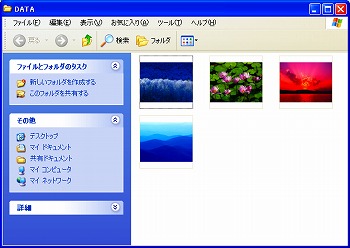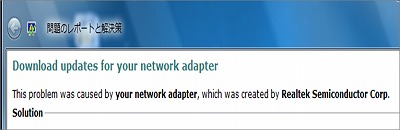最近バージョンが上がりまくるFirefoxですが、これだけ頻繁にバージョンアップされると使っているアドオンが使用できなくなったりと結構不便ですよね。それでつい先日もFirefoxの更新がかかり、バージョン16.0になっていきなりナビゲーションツールバーにある検索バーからGoogle検索ができなくなったんです。
事の発端は「Drag & DropZones」という選択した文字をドラッグするだけでGoogleやYahoo、Amazonなど簡単に検索できるFirefoxのアドオンを使用していたんですが、急にGoogleやYahooでの検索ができなくなったんです。
まずは「Drag & DropZones」のアドオンを無効にして再度有効にしてみたり、再インストールしてみたけどダメ。色々やってたらなぜかドラッグしてTwitterだけ検索できたんです。それでナビゲーションツールバーにある検索バーをクリックしてみるとTwitterしか表示されません。
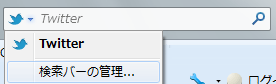
おそらくこれと「Drag & DropZones」がリンクしているので、表示されているTwitterしかドラッグしても検索できないと分かりました。
Firefoxの検索バーに検索エンジンを追加する方法
ではどうやってGoogle、Yahooの検索エンジンをFirefoxの検索バーに追加するかですが、調べてみると「ADD-ONSの検索ツール」のページからと、「Mycroft Project」というサイトから追加できるようです。
1つ目の「ADD-ONSの検索ツール」は、先ほどのナビゲーションツールバーの検索バーをクリックすると「検索バーの管理」というメニューが出ます。そして検索エンジンの追加というメニューを開くと、そのサイトへ飛びます。
そこで上にあるアドオンを検索するという検索窓に「グーグル日本の検索エンジン」と入力して検索すると「グーグル日本の検索エンジン」という項目が出てくるので横の「Firefoxに追加」ボタンを押します。これでGoogleはOKです。
Yahoo!Japanの検索エンジンも探してみたんですが検索結果に出てこないので、もう一つの「Mycroft Project」から探してみました。
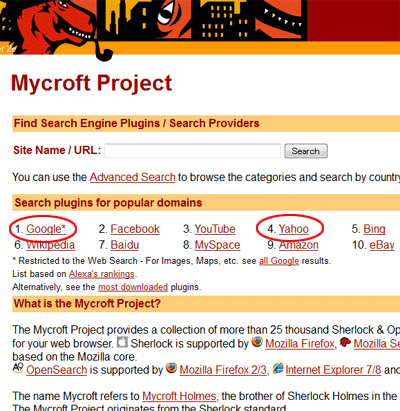
「Mycroft Project」のページに行って「Search plugins for popular domains」という項目の下にある「4. Yahoo」をクリックします。すると何やらいっぱい出てくるので、「Ctrlキー + F」を押して「japan」で検索すると
「Yahoo! Japan ja-JP (search.yahoo.co.jp) by Bas [Review] 」
という項目が見つかるのでクリックすると追加できます。
これで検索バーにGoogleとyahooが戻りました。ちなみにMycrofy ProjectからGoogle検索エンジンを追加する場合は、最初の画面の「1. Google*」をクリックし、「jp」で検索すると
「 Google JP – 日本語のページを検索 ja-JP (google.co.jp) by Mycroft Project [Review] 」
という項目がすぐ見つかるのでそれを選択すればすぐに追加できます。
他にもYoutubeやAmazonなどもあるので必要な方は追加してみると良いでしょう。私はアドオンの「Drag & DropZones」を使用しているのでアドオンの設定から、GoogleとYahooを追加し直しました。これでDrag & DropZonesでの検索もできるようになりました。Firefoxを再インストールしても更新がかかればまた同じ症状になりますので、この症状が出た方は上記の手順で検索エンジンを追加してみてください。
ADD-ONSの検索ツール
Mycroft Project